
Editor PHP Xinyi akan memperkenalkan anda secara terperinci langkah-langkah untuk mengalih keluar semua pintasan aplikasi dalam WIN10. Mula-mula, klik kanan ruang kosong pada bar tugas dan pilih "Tetapan Bar Tugas." Cari "Kawasan Pemberitahuan" di bawah "Pilih apa yang muncul pada bar tugas", klik "Pilih ikon yang muncul pada bar tugas", cari "Microsoft App Store" dan matikan suis. Kemudian, cari "Tetapan" → "Apl" → "Apl dan Ciri" dalam menu "Mula", cari "Semua Apl", klik apl yang ingin anda sekat dan pilih "Nyahpasang". Melalui langkah mudah di atas, anda boleh mengalih keluar semua pintasan aplikasi dalam WIN10 dengan mudah.
1 Klik Menu Mula → Semua Apl, pilih ikon pintasan untuk dipadamkan, klik kanan tetikus dan pilih [Buka lokasi fail].
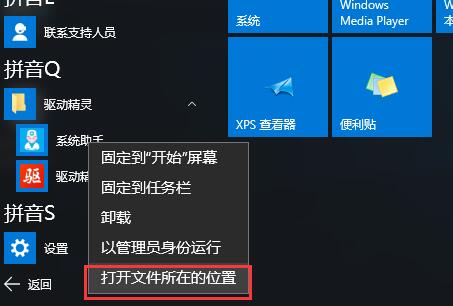
2 Dalam folder terbuka, pilih ikon kaedah ekspres yang anda mahu padamkan dan klik kanan [Padam].
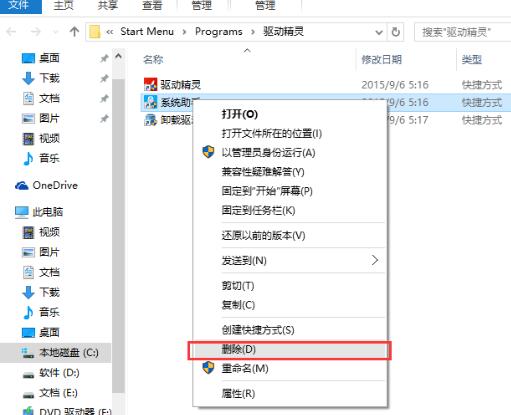
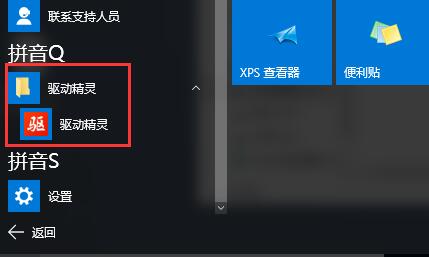
Atas ialah kandungan terperinci Langkah untuk mengalih keluar semua pintasan aplikasi dalam WIN10. Untuk maklumat lanjut, sila ikut artikel berkaitan lain di laman web China PHP!
 suis bluetooth win10 tiada
suis bluetooth win10 tiada
 Mengapakah semua ikon di penjuru kanan sebelah bawah win10 muncul?
Mengapakah semua ikon di penjuru kanan sebelah bawah win10 muncul?
 Perbezaan antara tidur win10 dan hibernasi
Perbezaan antara tidur win10 dan hibernasi
 Win10 menjeda kemas kini
Win10 menjeda kemas kini
 Perkara yang perlu dilakukan jika suis Bluetooth tiada dalam Windows 10
Perkara yang perlu dilakukan jika suis Bluetooth tiada dalam Windows 10
 win10 menyambung ke pencetak kongsi
win10 menyambung ke pencetak kongsi
 Bersihkan sampah dalam win10
Bersihkan sampah dalam win10
 Bagaimana untuk berkongsi pencetak dalam win10
Bagaimana untuk berkongsi pencetak dalam win10




